Desde essa segunda-feira, 24, a autenticação em duplo fator será exigida de forma obrigatória para todos os usuário externos acessarem o eproc, sistema processual eletrônico do Poder Judiciário tocantinense.
A medida vale para os advogados com inscrição na OAB; membros do Ministério Público; da Defensoria Pública; da polícia; procuradorias; autoridades; cartórios extrajudiciais; peritos e juspostulandi (usuário que entra com uma ação judicial sem advogados).
Conforme a Diretoria Judiciária do Tribunal de Justiça do Tocantins (Dijud/TJTO), a autenticação em 2 fatores dá uma segurança adicional ao juntar algo que o usuário sabe - a senha - com algo que possui - o celular. Somente com a combinação dos dois será possível acessar o eproc.
A nova funcionalidade exige, além da senha, um código de 6 dígitos gerado por um aplicativo de autenticação, como Google Authenticator ou Microsoft Authenticator. Após validar a senha, será preciso informar um código de 6 dígitos. O código gerado pelo aplicativo no smartphone muda a cada 30 segundos, para garantir mais segurança.
O processo inclui etapas simples, como a leitura de um QR code e a configuração de uma conta no aplicativo de autenticação.
Como ativar:
O passo a passo para ativação da autenticação em dois fatores pode ser lido de forma resumida abaixo ou no tutorial ilustrado nesta página do sistema.
1. Acessar o eProc
Abra a página do eProc no navegador.
Insira seu usuário e senha nos campos correspondentes.
Clique n opção "Autenticação de Dois Fatores" abaixo do botão de entrada.
2. Baixar o Aplicativo Google Authenticator ou Mircrosoft Authenticator
Na próxima página, será solicitado que você use o aplicativo autenticador.
No seu celular, baixe o aplicativo para Android no Google Play Store ou iOS no App Store
3. Configurar o autenticador
Abra o aplicativo autenticador no celular.
No app, clique em Adicionar Conta e escolha a opção Escanear Código QR.
Escaneie o QR Code exibido na página do eproc no seu computador.
4. Inserir o código no eProc
Após escanear o QR Code, o autenticador exibirá um código numérico que muda a cada 30 segundos.
Volte para a página do eProc no computador: insira o código gerado no campo chamado Código.
No campo que aparece abaixo, insira um e-mail pessoal válido.
5. Confirmar o cadastro
Clique em Enviar.
Acesse o e-mail informado e localize a mensagem de confirmação.
Clique no link fornecido no e-mail. Ele irá redirecioná-lo para a página de aceitação da autenticação.
6. Validar a Autenticação
Na página de aceitação, clique no botão Validar.
Pronto! A autenticação de dois fatores está configurada com sucesso.

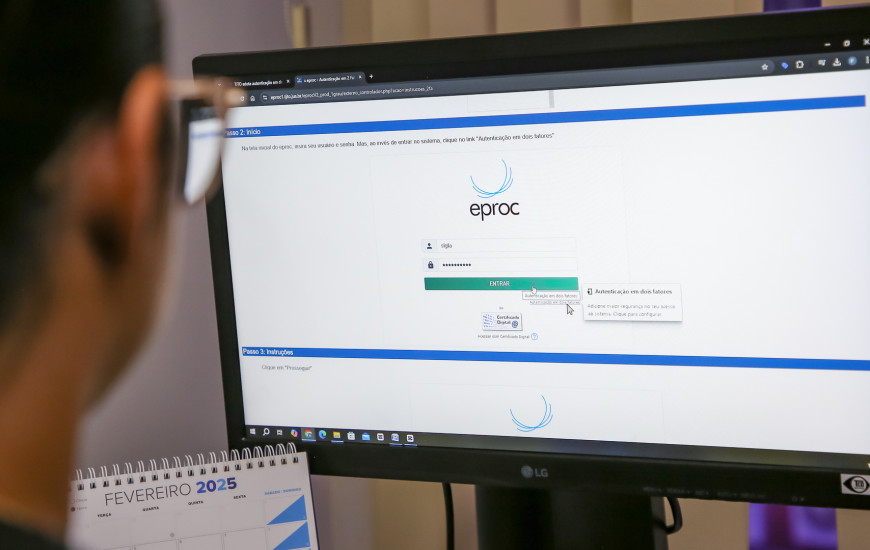



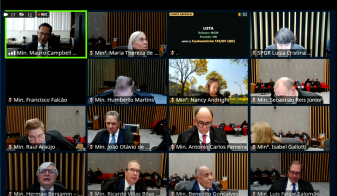


Comentários (0)